在这个信息爆炸的时代,我们每天都会处理大量的文档资料。而有时候,为了工作或者学习的需要,我们可能会遇到需要将多个文档合并成一个的情况。如果你正在使用wps office这款办公软件,那么你可能会好奇:如何在wps中快速高效地合并两个文档呢?今天,就让我们一起来探索一下吧!
在开始之前,请确保你已经准备好要合并的两个文档。打开wps文字处理程序,并确保这两个文档都已保存在电脑上,以便于随时调用。
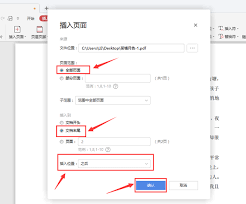
首先,打开你要作为新合并文档基础的那个文档。接着,选中全部内容(快捷键ctrl+a),然后复制(ctrl+c)。这一步骤是为了将第一个文档的所有内容转移到剪贴板上,以便后续粘贴到新的文档中。
接下来,新建一个空白文档。这个文档将会是最终合并后的新文档。打开这个新文档之后,将第一步复制的内容粘贴进来(ctrl+v)。现在,你的新文档里已经有了一份文档的所有内容了。
接下来,我们需要将第二个文档的内容添加到这个新文档中。回到第二个文档,选中你需要的部分或全选所有内容,再次复制(ctrl+c)。然后,切换回新文档,在你希望插入第二个文档内容的位置点击鼠标光标,最后粘贴(ctrl+v)。
完成上述步骤后,你可能需要对新文档进行一些格式上的调整,以确保整个文档看起来协调一致。此外,不要忘记仔细检查文档内容,确保没有遗漏或错误的地方。
通过以上五个简单的步骤,你就可以轻松地在wps中合并两个文档了。这个过程不仅简单易行,而且能够极大地提高你的工作效率。希望这篇指南对你有所帮助,让你在处理大量文档时更加得心应手。试试看吧,让wps成为你工作和学习中的得力助手!
相关软件